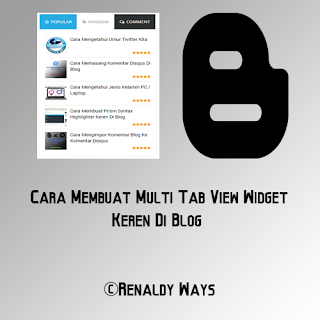Selamat datang agan
atau aganwati kali ini saya akan berbagi tentang tips blogging yaitu cara
membuat widget breaking news with thumbnail di blog. Widget breaking news
biasanya dipakai oleh kebanyakan blog, karena agar lebih mudah menampilkan
artikel-artikel lain dengan tampilan sederhana. Biasanya widget ini di pasang
pada bagian atas blog. Nah langsung saja tutorial membuatnya;
Demo
Langkah
1. Login pada blog anda
masing-masing,
2. Pada menu
dashboard blog pilih menu tata letak, lalu pilih menu tambahkan gadget, setelah
itu pilih menu html/javascript, lalu akan muncul kolom html/javascript,
3. Copy
script di bawah ini, lalu paste pada kolom html/javascript,
<script type='text/javascript'>
//<![CDATA[
// Breaking News ticker
function getauthor(t){for(var e=0;e<t.length;e++)var i=t[e].name.$t;return i}function getmeta(t){var e=[];e[1]="Jan",e[2]="Feb",e[3]="Mar",e[4]="Apr",e[5]="May",e[6]="Jun",e[7]="Jul",e[8]="Aug",e[9]="Sep",e[10]="Oct",e[11]="Nov",e[12]="Dec";var i=t.substring(0,4),a=t.substring(5,7),n=t.substring(8,10),r=e[parseInt(a,10)]+" "+n+" "+i;return r}function arlinadesignTicker(t){var e=document.querySelector("#ticker"),i=t.feed.entry,a="<ul id='ticket-wrapper-inner'>";if(i){for(var n=0;n<i.length;n++){for(var r=i[n],s=0;s<r.link.length;s++)if("alternate"==r.link[s].rel){var l=r.link[s].href;break}try{var o='<img src="'+r.media$thumbnail.url+'"/>'}catch(t){var o=""}var u=r.title.$t,c=getauthor(r.author),d=getmeta(r.published.$t);a+="<li>"+o+'<h3><a href="'+l+'">'+u+'</a></h3><div class="tickermeta"><span>'+c+"</span> - <span>"+d+"</span></div></li>"}a+="</ul>",e.innerHTML=a}$("#ticker").vTicker()}!function(t){var e={speed:700,pause:4e3,showItems:1,mousePause:!0,height:0,animate:!0,margin:0,padding:0,startPaused:!1},i={moveUp:function(t,e){i.animate(t,e,"up")},moveDown:function(t,e){i.animate(t,e,"down")},animate:function(e,i,a){var n=e.itemHeight,r=e.options,s=e.element,l=s.children("ul"),o="up"===a?"li:first":"li:last";s.trigger("vticker.beforeTick");var u=l.children(o).clone(!0);if(0<r.height&&(n=l.children("li:first").height()),n+=r.margin+2*r.padding,"down"===a&&l.css("top","-"+n+"px").prepend(u),i&&i.animate){if(e.animating)return;e.animating=!0,l.animate("up"===a?{top:"-="+n+"px"}:{top:0},r.speed,function(){t(l).children(o).remove(),t(l).css("top","0px"),e.animating=!1,s.trigger("vticker.afterTick")})}else l.children(o).remove(),l.css("top","0px"),s.trigger("vticker.afterTick");"up"===a&&u.appendTo(l)},nextUsePause:function(){var e=t(this).data("state"),i=e.options;e.isPaused||2>e.itemCount||a.next.call(this,{animate:i.animate})},startInterval:function(){var e=t(this).data("state"),a=this;e.intervalId=setInterval(function(){i.nextUsePause.call(a)},e.options.pause)},stopInterval:function(){var e=t(this).data("state");e&&(e.intervalId&&clearInterval(e.intervalId),e.intervalId=void 0)},restartInterval:function(){i.stopInterval.call(this),i.startInterval.call(this)}},a={init:function(n){a.stop.call(this);var r=jQuery.extend({},e);n=t.extend(r,n);var r=t(this),s={itemCount:r.children("ul").children("li").length,itemHeight:0,itemMargin:0,element:r,animating:!1,options:n,isPaused:n.startPaused?!0:!1,pausedByCode:!1};t(this).data("state",s),r.css({overflow:"hidden",position:"relative"}).children("ul").css({position:"absolute",margin:0,padding:0}).children("li").css({margin:n.margin,padding:n.padding}),isNaN(n.height)||0===n.height?(r.children("ul").children("li").each(function(){var e=t(this);e.height()>s.itemHeight&&(s.itemHeight=e.height())}),r.children("ul").children("li").each(function(){t(this).height(s.itemHeight)}),r.height((s.itemHeight+(n.margin+2*n.padding))*n.showItems+n.margin)):r.height(n.height);var l=this;n.startPaused||i.startInterval.call(l),n.mousePause&&r.bind("mouseenter",function(){!0!==s.isPaused&&(s.pausedByCode=!0,i.stopInterval.call(l),a.pause.call(l,!0))}).bind("mouseleave",function(){(!0!==s.isPaused||s.pausedByCode)&&(s.pausedByCode=!1,a.pause.call(l,!1),i.startInterval.call(l))})},pause:function(e){var i=t(this).data("state");if(i){if(2>i.itemCount)return!1;i.isPaused=e,i=i.element,e?(t(this).addClass("paused"),i.trigger("vticker.pause")):(t(this).removeClass("paused"),i.trigger("vticker.resume"))}},next:function(e){var a=t(this).data("state");if(a){if(a.animating||2>a.itemCount)return!1;i.restartInterval.call(this),i.moveUp(a,e)}},prev:function(e){var a=t(this).data("state");if(a){if(a.animating||2>a.itemCount)return!1;i.restartInterval.call(this),i.moveDown(a,e)}},stop:function(){t(this).data("state")&&i.stopInterval.call(this)},remove:function(){var e=t(this).data("state");e&&(i.stopInterval.call(this),e=e.element,e.unbind(),e.remove())}};t.fn.vTicker=function(e){return a[e]?a[e].apply(this,Array.prototype.slice.call(arguments,1)):"object"!=typeof e&&e?void t.error("Method "+e+" does not exist on jQuery.vTicker"):a.init.apply(this,arguments)}}(jQuery),$(function(){var t=document.createElement("script");t.src="http://"+$(".ticker-wrap").data("domain")+"/feeds/posts/summary?alt=json&callback=arlinadesignTicker",t.type="text/javascript",document.getElementsByTagName("body")[0].appendChild(t)});
//]]>
</script>
<div class='ticker-wrap' data-domain='renaldyways.blogspot.com'>
<div id='ticker'>
</div>
</div>
Ganti renaldyways.blogspot.com dengan blog atau
website anda!
4. Setelah itu pada menu dashboard blog pilih menu template, lalu pilih menu edit template,
5. Setelah
itu cari kode </b:skin> dengan cara
Ctrl
+F
,
6. Copy
script di bawah ini lalu paste script tepat di atas kode </b:skin>,
/* CSS Breaking News */
.ticker-wrap{display:block;text-align:center;margin:0 0px 0px 0px;padding:2px;background:#fefefe;border:1px solid rgba(0,0,0,0.1);border-left:5px solid #039be5}
.ticker-wrap>span{display:inline-block;background:#fefefe;padding:0;font:700 13px 'roboto',sans-serif}
.ticker-wrap>span>a{color:#222;text-decoration:none}
#ticker{height:45px;overflow:hidden;background:#fefefe;text-align:left}
#ticker ul{padding:0;margin:0;list-style:none}
#ticker ul li{height:45px;white-space:nowrap}
#ticker ul li img{float:left;width:35px;height:35px;margin:5px 7px 5px 5px}
#ticker ul li h3{margin:0;font:700 16px 'roboto',sans-serif}
#ticker ul li h3 a{color:#333;text-decoration:none;line-height:25px!important}
#ticker ul li .tickermeta{font:400 13px 'roboto',sans-serif;line-height:20px!important;color:#999}
@media screen and (max-width:503px) {
.ticker-wrap {display:none}
.ticker {display:none}
}
7. Simpan template dan lihat
hasilnya,
Nah itu saja
dari saya semoga bermanfaat, jangan lupa bagikan serta tinggalkan komentar
anda, terima kasih.
Sumber script
http://www.arlinadzgn.com/2016/04/cara-memasang-widget-breaking-news-di-blog.html